Una de las preguntas más frecuentes que recibimos de los nuevos usuarios del clúster Couchbase Capella es cómo configurar y conectarse al servicio totalmente gestionado. La comunicación entre su aplicación y el clúster alojado en Internet es trivial, pero la conexión a través de una red privada es más difícil. La necesidad de conectarse a través de una red privada desde su VPC de AWS a la VPC de Couchbase será cada vez más crítica para las aplicaciones de misión crítica de alto rendimiento.
Puesta en marcha VPC Peering requiere una pequeña cantidad de trabajo en ambos lados de la red. Existe documentación detallada en el sitio web de Couchbase sitio web. Sin embargo, esperamos que esta guía paso a paso haga las cosas un poco más fáciles para el usuario novato. Partiremos de no tener ninguna de las dos VPC configuradas y construiremos desde cero. Es comprensible que la VPC de una aplicación ya esté configurada y no siga todos estos pasos, pero el recorrido debería al menos darte una idea del proceso.
Creación de un clúster Couchbase Capella en AWS
Idealmente, la gente ya tendría experiencia en la creación de una base de datos Couchbase Capella en este punto. Si no, dirígete a nube.couchbase.com y suscríbete a una prueba gratuita o crea un nuevo clúster con las especificaciones que necesites.
Hay dos aspectos esenciales a tener en cuenta a la hora de crear tu cluster. En primer lugar, la región en la que despliegues tu clúster debe coincidir con la región de AWS VPS que estés utilizando.
A continuación, el bloque CIDR de su clúster desplegado DEBE ser diferente de la VPC de AWS. Tome nota del bloque CIDR antes de pulsar Despliegue. Si su AWS VPC ya existe con un bloque CIDR, puede personalizar Capella para evitar la duplicación.
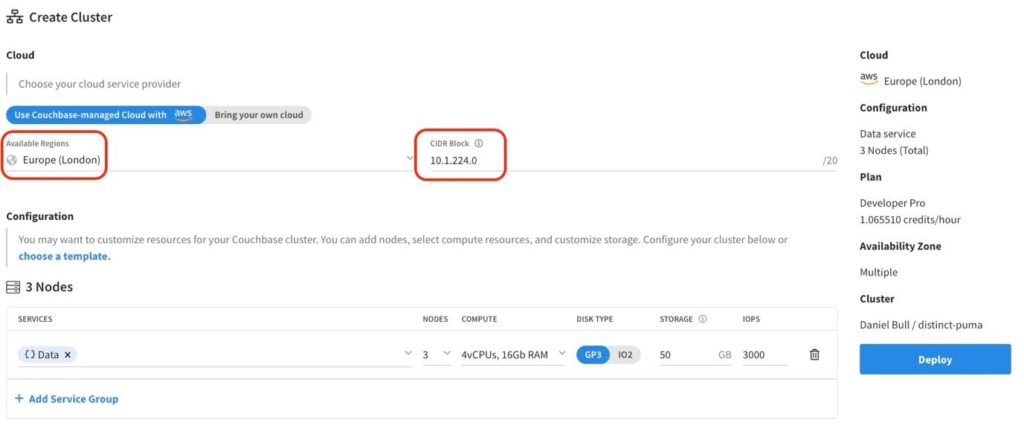
Creación de una VPC en AWS
En este tutorial crearemos una nueva VPC desde cero; sin embargo, como ya hemos dicho, es posible que su VPC ya exista. Si es así, asegúrese de que sigue estas directrices.
Visite la página VPC de la consola de administración de AWS y seleccione Crear VPC.
Requisitos de configuración de VPS para Couchbase Capella en AWS
-
- La VPC debe existir en la misma región que su Cluster Capella
- VPC requiere una subred pública
- El Bloque CIDR IPv4 debe ser diferente del Cluster Capella
- Los nombres de host DNS deben estar activados
- La resolución DNS debe estar activada
Para un ejemplo de despliegue, puede ver la configuración que he creado a continuación.
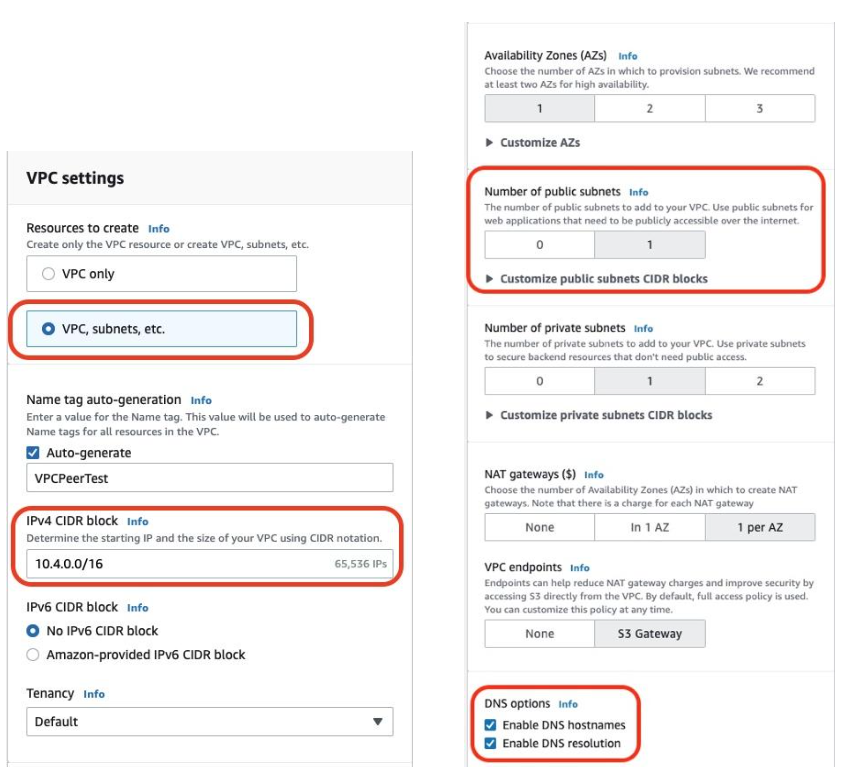
Creación de una instancia EC2 en su VPC
Antes de elegir una instancia EC2 adecuada, revise las especificaciones recomendadas y las prácticas recomendadas para las configuraciones de servidor en el documento Couchbase documentación.
Visite la página CE2 de la consola de administración de AWS y seleccione Instancia de lanzamiento.
-
- Elegimos el Amazon Linux para este ejemplo.
- Seleccione un Tipo de instancia.
- Crear un nuevo Par de llaves y descárguela, o seleccione una credencial existente si ya tiene una.
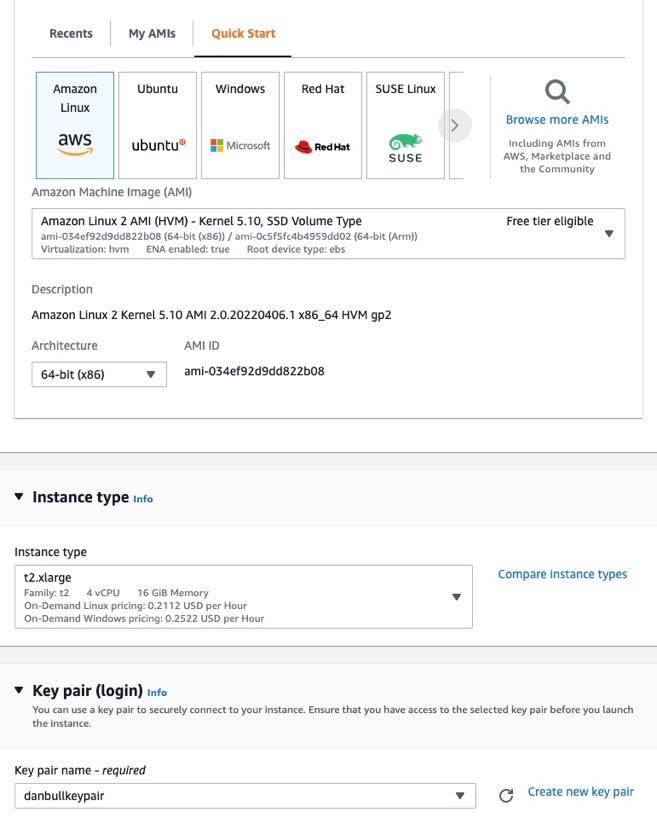
-
- Asegúrese de seleccionar la VPC que se ha creado.
- Elija una subred PÚBLICA de esa VPC.
- Activar Asignación automática de dirección IP.
- Añadir un nuevo Regla TCP personalizada en Grupos de seguridad para el rango de puertos 8091. Las conexiones no cifradas al servidor Couchbase para el tráfico de administración utilizan este puerto.
- Cree o seleccione un Par de llaves, lo que le permitirá acceder a la máquina una vez creada.
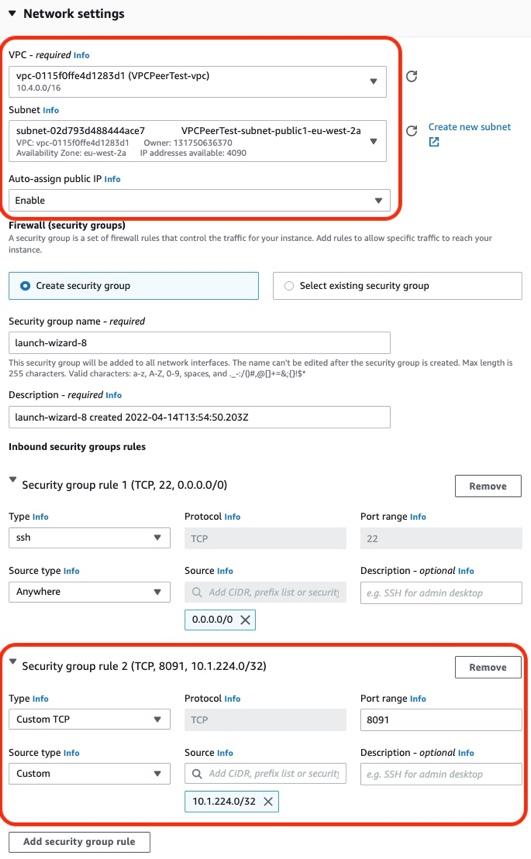
Probar la conexión a Couchbase (pública)
Podemos comprobar que tenemos acceso público al cluster una vez desplegada la instancia EC2. Más tarde, podemos comparar la dirección IP que recibimos de nslookup para comprobar que la red privada se ha configurado correctamente.
-
- Tras descargar el Par de llaves, modificar el .pem permisos de archivo con el chmod mando:
- chmod 400 mykeypair.pem
- Obtenga la dirección IPv4 pública de su instancia EC2.
- SSH en la máquina.
- ssh -i mipareclave.pem ec2-user@0.0.0.0
- Tras descargar el Par de llaves, modificar el .pem permisos de archivo con el chmod mando:

-
- Diríjase a Capella Cluster's Conectar y copie el registro DNS SRV.
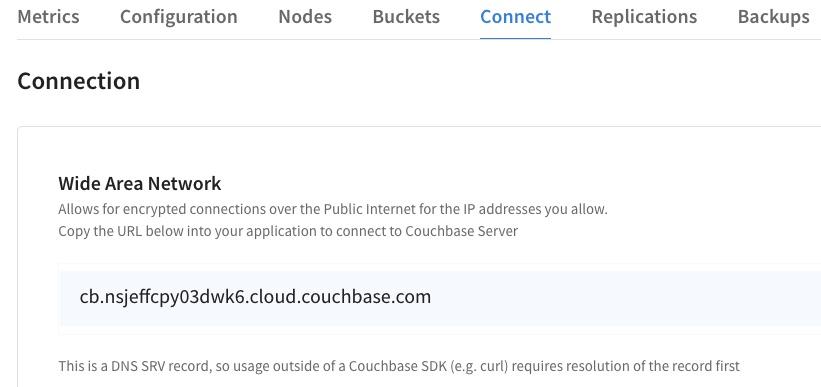
-
- Ejecutar nslookup en el registro DNS SRV del clúster Capella para obtener una lista de los nombres de host
- nslookup -type=SRV _couchbases._tcp.cb.xxxxxxxxxxxxxxxx.cloud.couchbase.com
- Ejecutar nslookup en el registro DNS SRV del clúster Capella para obtener una lista de los nombres de host

-
- Ejecutar nslookup en uno de los nombres de host para ver la dirección IP (pública) a la que nos estamos conectando.
- nslookup xxxxxxxxxxxxxxxx.xxxxxxxxxxxxxxxx.cloud.couchbase.com
- Tome nota de esta dirección IP pública, debe cambiar cuando VPC Peering se ha configurado y estamos utilizando Private.
- Ejecutar nslookup en uno de los nombres de host para ver la dirección IP (pública) a la que nos estamos conectando.
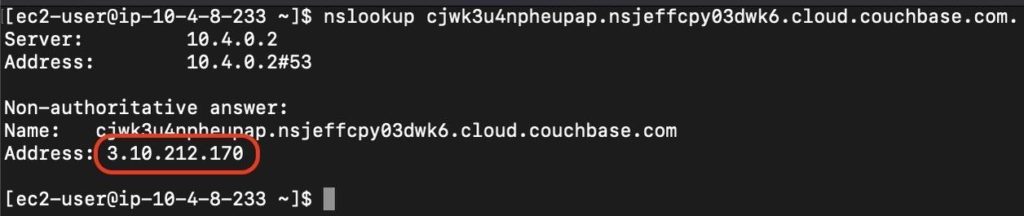
Creación de la conexión igualitaria
Muchos de los pasos anteriores son precursores de la preparación de redes privadas. En el mundo real, es probable que ya tengas clusters e instancias EC2 en funcionamiento. En ese caso, sigue los pasos a partir de aquí. Sin embargo, merece la pena comprobar tu configuración con los pasos anteriores para asegurarte de que todo lo necesario está configurado.
-
- Compruebe que el nombre de host DNS y la resolución DNS están habilitados en su VPC de AWS
- Acciones > Editar nombre de host DNS - Activado
- Acciones > Editar resolución DNS - Activado
- Compruebe que el nombre de host DNS y la resolución DNS están habilitados en su VPC de AWS
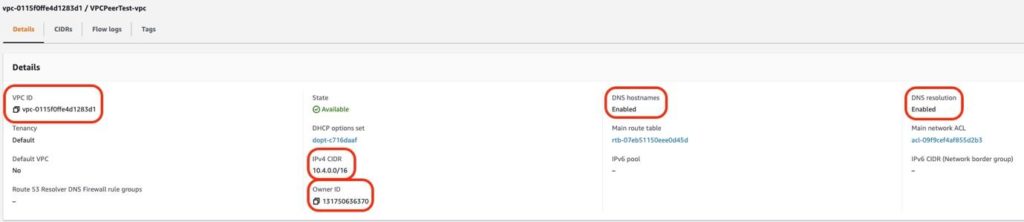
-
- En el clúster Couchbase Capella, vaya a la sección Conectar y seleccione Gestión de Redes Privadas > Configurar Red Privada
- Compruebe ambos requisitos y continúe.
- Rellene la información de su conexión igualitaria:
- A Nombre para la conexión
- ID de cuenta AWS = ID de propietario
- ID de red virtual = ID DE VPC
- Regiones disponibles = Región VPC
- Bloque CIDR = Bloque CIDR IPv4
- Haga clic en Enlace para iniciar la conexión
- En el clúster Couchbase Capella, vaya a la sección Conectar y seleccione Gestión de Redes Privadas > Configurar Red Privada
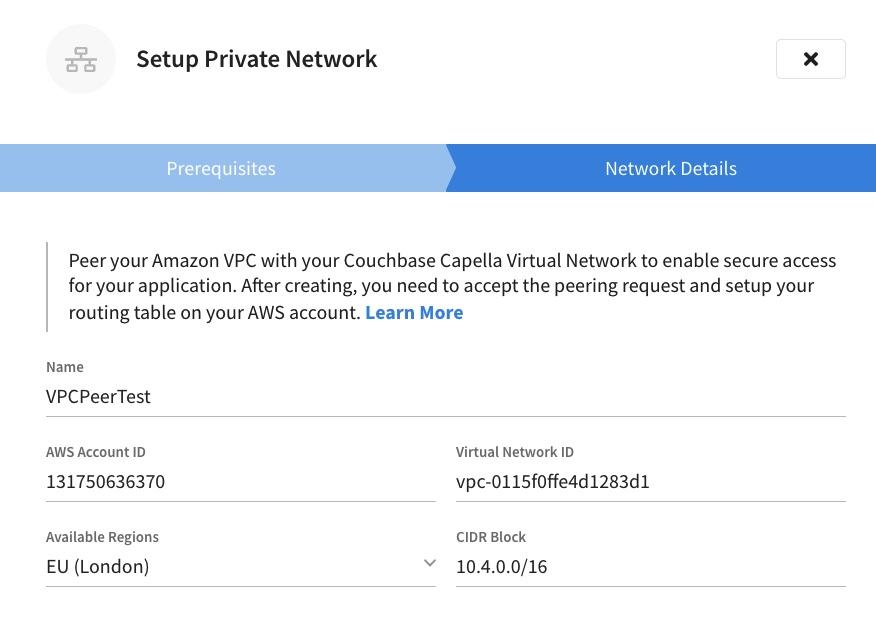
Después de pulsar el botón Enlace Capella configurará y creará una solicitud de conexión de peering a su AWS VPC.
Configuración final de AWS VPC
Para facilitar la comunicación a través de la nueva red privada, necesitamos configurar algunos ajustes en tu AWS VPC.
Aceptar la solicitud de interconexión
-
- Ir a VPC > Conexiones Peering en AWS y encontrar el pendiente conexión desde el Cluster Capella. Puede tardar unos minutos en aparecer después de haber iniciado el enlace original desde Capella.
- Seleccione Acciones > Aceptar solicitud.
- Tome nota del ID de conexión de peering y Bloque CIDR del solicitante valores.
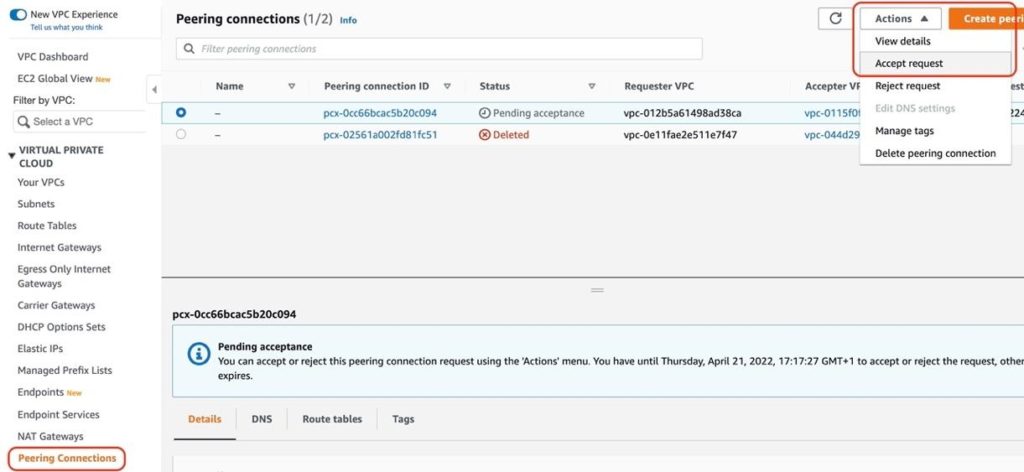
Asociar VPC con Zona Alojada
Para el siguiente paso, utilice la herramienta CLI de AWS (encontrará consejos sobre cómo configurarla en su equipo local aquí). Asegúrese de configurar la CLI de AWS para utilizar las credenciales de un usuario de AWS Identity and Access Management (IAM) que tenga acceso a Route 53.
-
- En el Cluster Capella, vaya a Conectar > Redes privadas.
- Haga clic en la red privada que acaba de configurar.
- Copia el segundo comando.
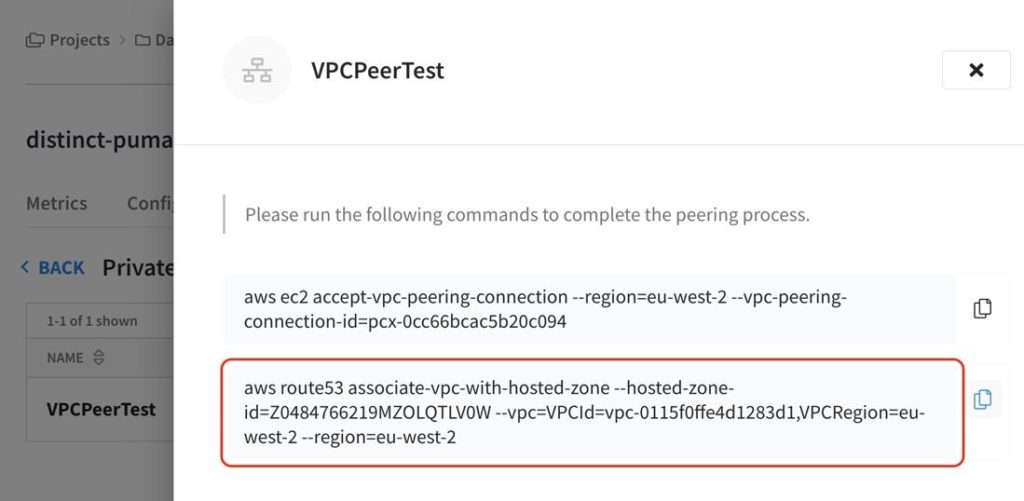
-
- Pega el comando en una máquina con la configuración de la CLI de AWS.
- Ejecute el comando, que asocia las zonas alojadas entre las VPC.
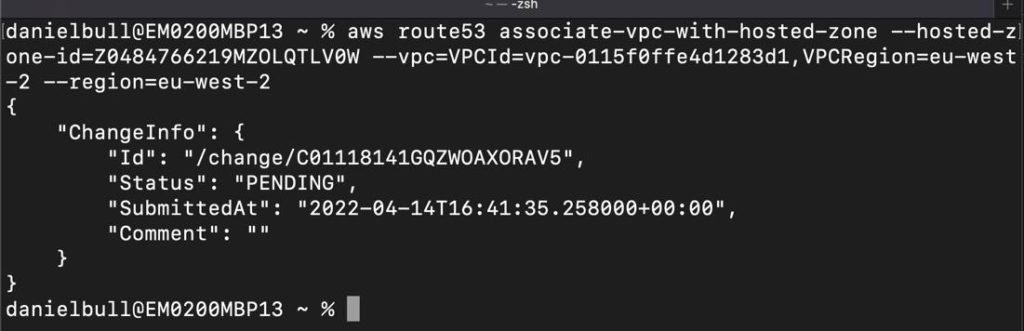
Modificar las tablas de rutas
-
- Ir a VPC > Tablas de rutas en AWS.
- Para cada una de las Tablas de Ruta asociadas con su VPC, complete los siguientes pasos:
- Acciones > Editar rutas
- Añadir ruta
- Pegue el Bloque CIDR del solicitante de su solicitud de interconexión
- En el Objetivo seleccione Conexión igualitaria
- Seleccione en el desplegable el valor que corresponda a su ID de conexión de peering.
- Guardar cambios.
- Repita el proceso para otras tablas de rutas en uso.
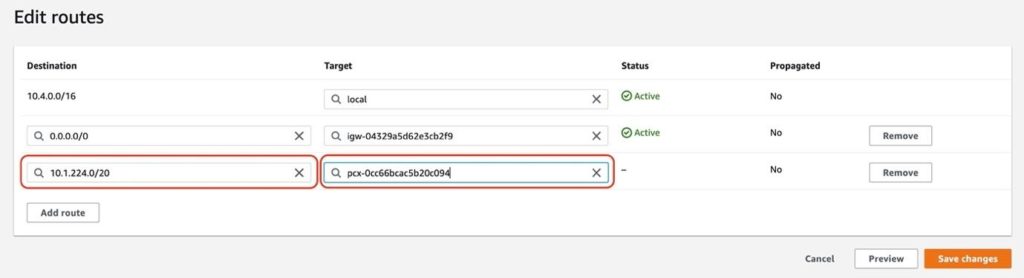
Probar la conexión a Couchbase (Privado)
En este punto, el VPC Peering está configurado con éxito entre el Cluster Couchbase y tu AWS VPC. Para verificar que tu instancia EC2 está ahora hablando en privado con el cluster, vuelve a ejecutar el comando nslookup en el mismo nombre de host que habíamos ejecutado en el comando público prueba de conexión.
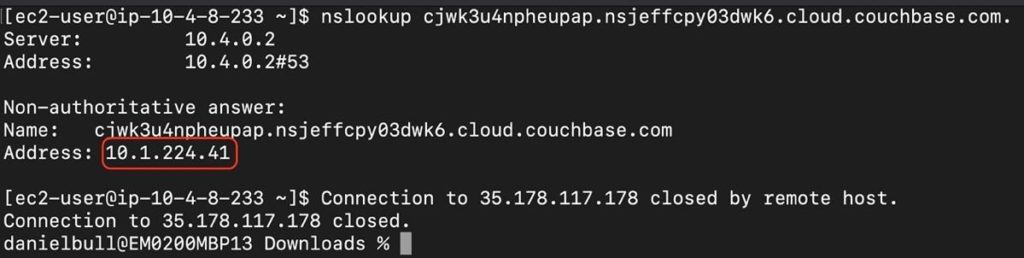
La respuesta debe mostrarnos que estamos comunicando al dirección IP privada de la máquina en lugar del público uno. Esto valida que la resolución DNS funciona correctamente.
Para validar esto aún más, podemos comprobar la conectividad de red entre el nodo de aplicación y el clúster Capella utilizando traceroute.

Si la respuesta es rápida y satisfactoria, podemos estar seguros de que el enrutamiento está configurado correctamente, ya que tocamos el puerto cifrado de Couchbase.
¿Y ahora qué?
Hemos cubierto varios pasos para configurar el clúster y AWS antes de sumergirnos en el peering de la VPC. Si ya has configurado el clúster y AWS, solo tendrás que seguir las últimas secciones que hemos compartido anteriormente.
Este post cubre uno de los muchos enfoques para el peering de VPC. Dado que cada persona tiene diferentes entornos AWS y restricciones, puede haber otras cuestiones que abordar en su caso de uso particular. Esperemos que esto le ayude a empezar en su búsqueda de VPC Peering en el futuro.
Acceda a los siguientes recursos para obtener más información sobre Couchbase Capella y cómo obtener la ayuda que necesita:
-
- Revisar el exhaustivo Documentación de Capella.
- Haga preguntas sobre el Foros de Couchbase.
- Únase a nosotros en Discord colaborar con los demás.
- Visite soporte oficial para productos Couchbase.
